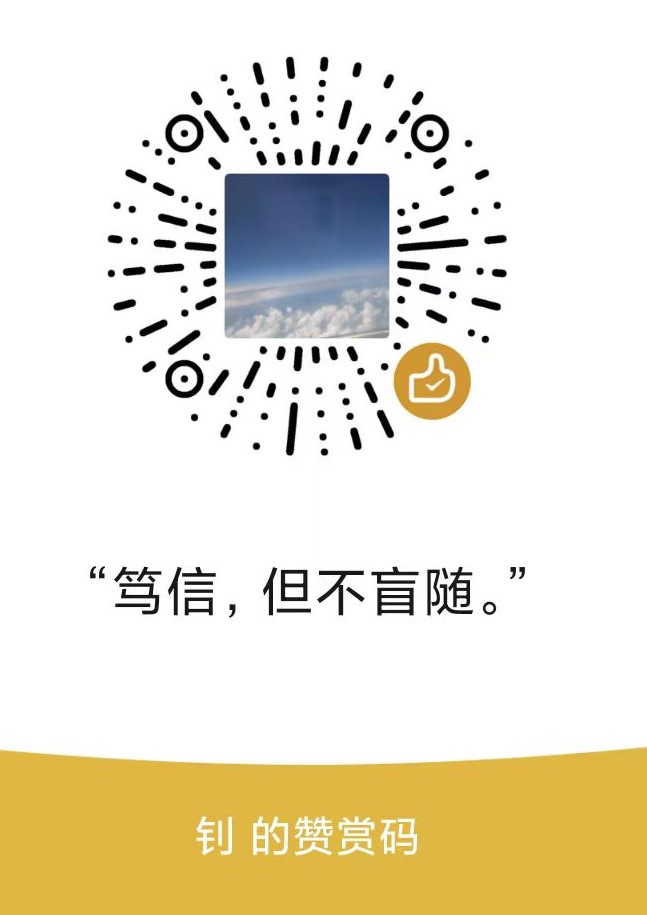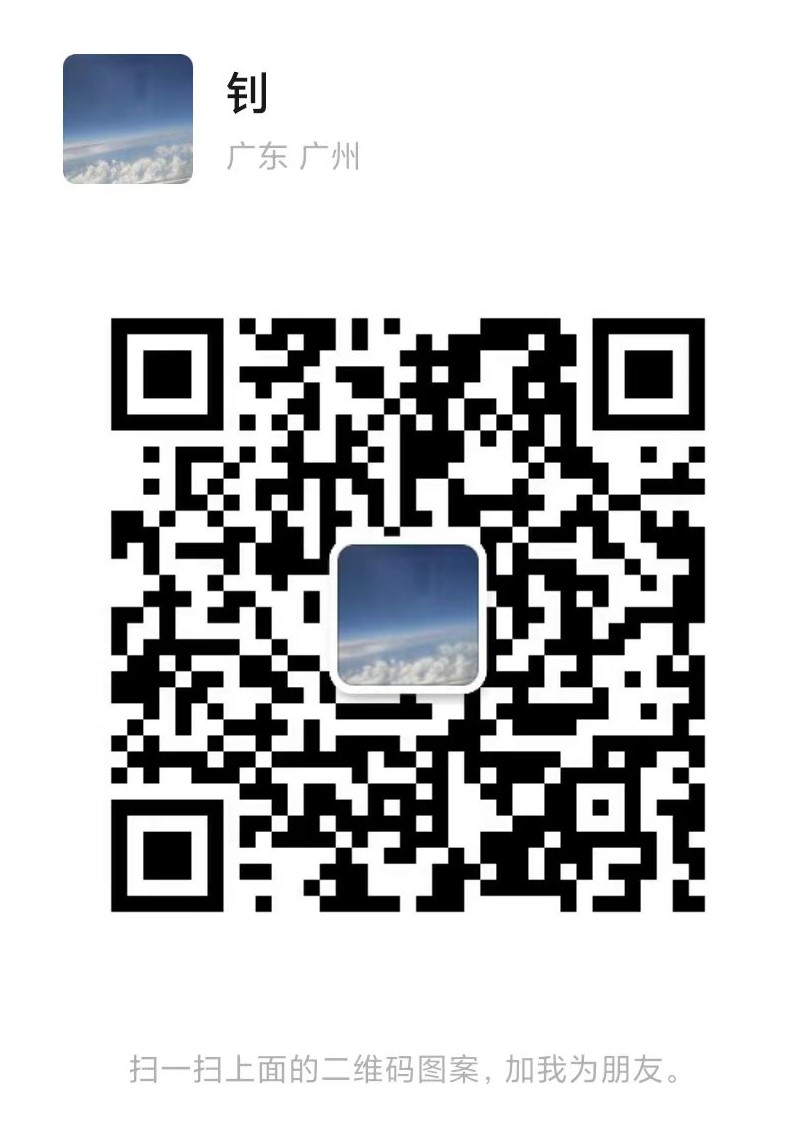概要
进度条以一种客观化的方式,让我们知道程序正在执行的情况,在程序需要时间执行任务的时候,提示进度条友好的告诉用户说,当前任务还没有完成,请稍稍等待,进度条经常使用在APP下载应用、更新应用、加载网络数据中,使用频繁,常见的进度条有ProgressDialog、ProgressBar,上一篇《Android之ProgressBar读取文件进度解析》介绍了ProgressBar,这里只要介绍ProgressDialog,实现效果图:
知识点总结
ProgressDialog读取文件进度解析主要涉及到一个知识:1、Handler消息处理机制,2、文件字节流的操作,3、ProgressDialog类的使用
Handler消息处理机制
Handler消息处理机制,接收子线程传递过来的消息,根据消息传递值,执行UI界面更新操作,目的防止阻塞主线程,使用最多的是sendEmptyMessage(int)、sendMessage(int),因为经常需要只要,所以记住第一个Handler代码的写法,后面没次都可以复制过来用,如下:
- Handler handler = new Handler() {
- @Override
- public void handleMessage(Message msg) {
- switch (msg.what) {
- case 110://根据what值,执行UI更新操作
- progressValue += msg.arg1;
- sb.append(msg.obj);
- mTextView.setText(sb.toString());//TextView显示读取内容
- mDialog.setProgress(progressValue);//设置进度条当前值
- if (progressValue == 100) {//判读是否读取结束
- mDialog.dismiss();
- Toast.makeText(MainActivity.this, "读取完成!", Toast.LENGTH_SHORT).show();
- }
- break;
- }
- }
- };
文件字节流的操作
输入输出流的内容,看来也不是想象中的那么难,在《Java面向对象程序设计》一书中分为:File类、文件字节流、文件字符流、缓冲流、文件对话框、随机流、数组流、数据流带进度条的输入流、对象流,经常会忘记它们对应的类,使用起来容易混乱,下面分别写一个简单例子:
File类
- File path = Environment.getExternalStorageDirectory();//获取sdcard根路径
- File file = new File(path + "/ProgressMonitor.txt");//读取根路径下的ProgressMonitor文件
文件字节流
- private void readFromFile(String path) {
- FileInputStream fis;
- DataInputStream dis;
- try {
- fis = new FileInputStream(path);
- dis = new DataInputStream(fis);
- byte b[] = new byte[10];// 每次读取10字节
- while ((readed = dis.read(b)) != -1) {
- Message msg = new Message();
- String str=new String(b,0,readed);
- msg.obj=str;
- msg.arg1 = readed;
- msg.what = 110;
- handler.sendMessage(msg);
- try {
- Thread.sleep(1000);
- } catch (Exception e) {
- e.printStackTrace();
- }
- }
- } catch (FileNotFoundException e) {
- e.printStackTrace();
- } catch (IOException e) {
- e.printStackTrace();
- }finally {
- try {
- dis.close();
- fis.close();
- } catch (IOException e) {
- // TODO Auto-generated catch block
- e.printStackTrace();
- }
- }
- }
文件字符流
详解参考《文件字符流使用说明》
缓冲流
详解参考《缓冲流使用说明》
文件对话框
详解参考《文件对话框使用说明》
随机流
详解参考《随机流使用说明》
数组流
详解参考《数组流使用说明》
数据流带进度条的输入流
详解参考《数据流带进度条的输入流使用说明》
对象流
详解参考《对象流使用说明》
ProgressDialog的使用
ProgressDialog继承AlertDialog,AlertDialog继承Dialog,常用的属性有:
- mDialog.setProgressStyle(ProgressDialog.STYLE_HORIZONTAL);/进度条样式
- mDialog.setMax(100);//进度条最大值
- mDialog.setTitle("系统提示");//进度条标题
- mDialog.setIcon(R.drawable.ic_launcher);//进度条图标
- mDialog.setMessage("正在读取文件,请稍等。。。");//进度条提示信息
- mDialog.setProgress(progressValue);//进度条当前值
- mDialog.dismiss();//进度条消失
完整代码:
- private static final int STYLE_HORIZONTAL = 110;
- private static final int STYLE_SPINNER = 111;
- private void progressDialogStyle(int id) {
- switch (id) {
- case STYLE_SPINNER:
- mDialog = new ProgressDialog(this, ProgressDialog.STYLE_SPINNER);
- break;
- case STYLE_HORIZONTAL:
- mDialog = new ProgressDialog(this);
- mDialog.setProgressStyle(ProgressDialog.STYLE_HORIZONTAL);
- break;
- default:
- break;
- }
- mDialog.setMax(100);
- mDialog.setTitle("系统提示");
- mDialog.setIcon(R.drawable.ic_launcher);
- mDialog.setMessage("正在读取文件,请稍等。。。");
- }
总结
ProgressDialog类可以制作平时常见的进度条效果,如果需要更多进度条式样,可以重写ProgressDialog提供的方法或者继承AlertDialog自定义样式
当前文章价值0.03元,扫一扫支付后添加微信提供帮助!(如不能解决您的问题,可以申请退款)